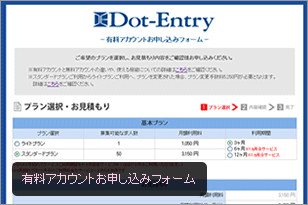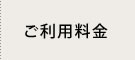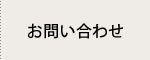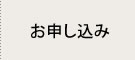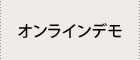採用管理ASPシステム「Dot-Entry」をご利用いただきありがとうございます。
こちらのページでは採用活動に合わせてより効率よくアカウントを使い分けていただくために、無料アカウントと有料アカウントの違いを説明しています。
具体的なご利用方法は下記の通りです。
無料アカウントと有料アカウントについて
アカウントの種類と違い
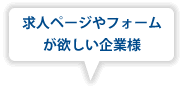

 作成した求人ページやフォームの公開
作成した求人ページやフォームの公開
募集受付など全機能利用可能
ダイナミックな作りこみが可能な有料テンプレートでの求人ページの作成と公開が行えます。採用ページからの応募を受け付けできる専用応募フォームが自動生成される為、効果的な応募者の囲い込みが可能です。さらに、豊富な応募者管理機能で採用業務を大幅に効率化することができます。

有料アカウント活用方法
-
 自社サイトに求人募集ページと応募フォームを設置したい
自社サイトに求人募集ページと応募フォームを設置したい
-
 応募フォームのみ作成し、自社求人サイトからリンクして使いたい
応募フォームのみ作成し、自社求人サイトからリンクして使いたい
-
 応募者が多いので、進捗状況別に管理できるようにしたい
応募者が多いので、進捗状況別に管理できるようにしたい
-
 応募者とのメール連絡を一元化したい
応募者とのメール連絡を一元化したい
-
 応募者情報をPDFで保管したい
応募者情報をPDFで保管したい
-
 今後募集を出すので、事前に求人ページを作成しておきたい
今後募集を出すので、事前に求人ページを作成しておきたい

 テンプレートを使って
テンプレートを使って
求人ページの作成ができる
無料で求人ページを作成することができます。求人ページのデザイン編集が行えるため、有料アカウントへ移行した後にスムーズにページを公開することができます。
※公開には有料アカウントへのお申し込みが必要です。
※公開には有料アカウントへのお申し込みが必要です。

無料アカウント活用方法
-
無料アカウントでは1~4はご利用いただけません。
-
 自社サイトに求人募集ページと応募フォームを設置したい
自社サイトに求人募集ページと応募フォームを設置したい
-
 応募フォームのみ作成し、自社求人サイトからリンクして使いたい
応募フォームのみ作成し、自社求人サイトからリンクして使いたい
-
 応募者が多いので、進捗状況別に管理できるようにしたい
応募者が多いので、進捗状況別に管理できるようにしたい
-
 応募者とのメール連絡を一元化したい
応募者とのメール連絡を一元化したい
-
 応募者情報をPDFで保管したい
応募者情報をPDFで保管したい
-
 今後募集を出すので、事前に求人ページを作成しておきたい
今後募集を出すので、事前に求人ページを作成しておきたい
お申し込みとご利用の流れ
【 初回から有料アカウントでサービスご利用をお考えの方 】

【 初回から無料アカウントでサービスご利用をお考えの方 】

【 無料アカウントから有料アカウントへの移行をお考えの方 】


 "有料お申し込み"ボタンをクリックします
"有料お申し込み"ボタンをクリックします
「Dot-Entry」管理画面に表示されている"有料お申し込み"をクリックしていただき、
"有料アカウントお申し込みフォーム"へ進んでください。

 プランを選択し、お見積り申し込みをします
プランを選択し、お見積り申し込みをします
利用したいプランを選んでいただきますと、ご請求金額の合計が表示されますので確認後、
”お申込内容の確認”ボタンを押してください。内容確認のページで再度申し込み内容を確認していただき、間違いがなければ”申し込む”ボタンを押してください。
お申し込みが完了しますと、登録されているメールアドレス宛に内容確認のメールが送信されますので、確認後ご入金をお願いいたします。
当社で入金の確認が取れ次第、有料アカウントがご利用可能となります。